Willkommen! In dieser Anleitung erfährst du, wie du After Effects CC in Verbindung mit der Adobe Creative Cloud effektiv nutzt. Du erhältst Einblicke in das Installieren, das Verwalten von Spracheinstellungen sowie die neuen Funktionen, die dir die Creative Cloud bietet. Lass uns direkt starten!
Wichtigste Erkenntnisse
- After Effects CC lässt sich dank der Creative Cloud schnell installieren und verwalten.
- Du kannst problemlos zwischen verschiedenen Sprachen wechseln.
- Die Cloud ermöglicht es, Projekte und Dateien sicher zu synchronisieren.
- Einfache Integration von Schriftarten und Zugriff auf Designer-Communities.
Schritt-für-Schritt-Anleitung
1. Installation der Creative Cloud
Um After Effects CC zu installieren, starte mit dem Herunterladen der Adobe Creative Cloud. Wenn du bereits einen Account hast, kannst du die Anwendung über die offizielle Adobe-Website installieren. Im Fall, dass du die Creative Cloud noch nicht aktiviert hast, gibt es auch die Möglichkeit, eine 30-tägige Testversion auszuprobieren.

Sobald die Creative Cloud installiert ist, öffnet sich die Benutzeroberfläche, die dir alle verfügbaren Apps und Neuigkeiten präsentiert.
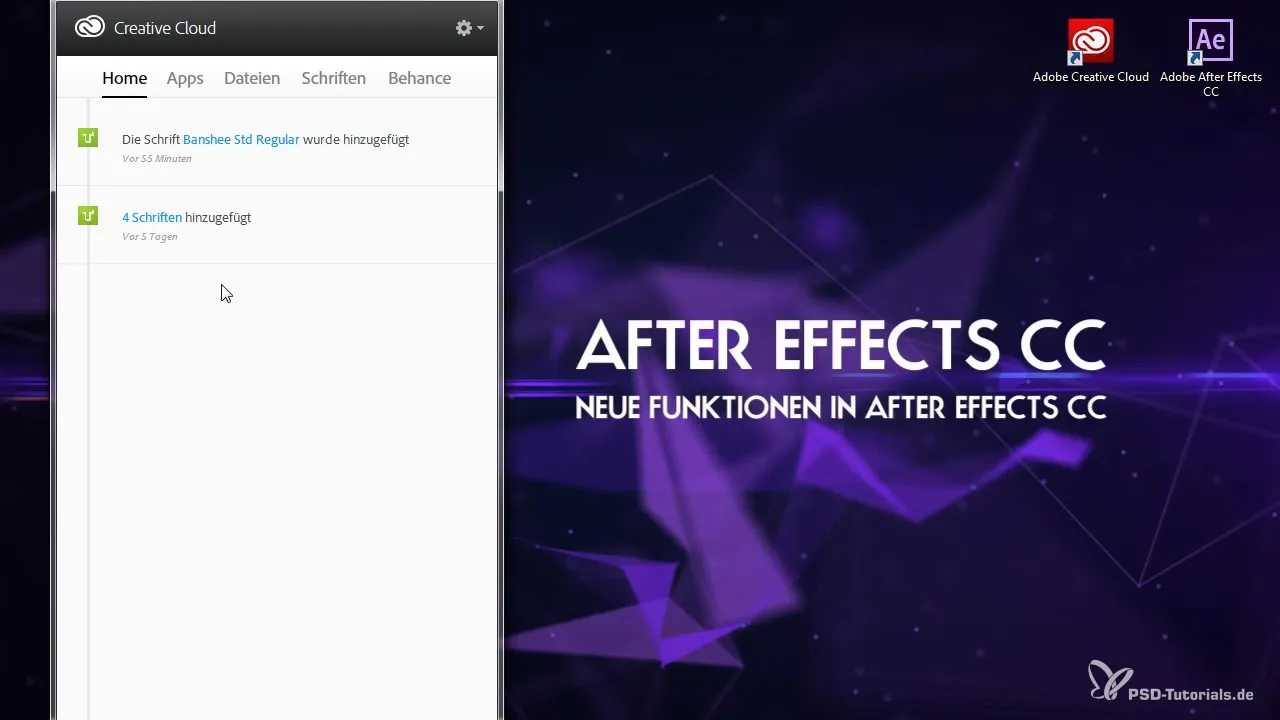
2. Apps herunterladen
In der Creative Cloud kannst du mehrere Programme installieren. Wenn du beispielsweise ein Abonnement für die Master Collection hast, stehen dir viele Apps zur Verfügung, die du bequem herunterladen kannst. Иm Bereich „Apps“ siehst du, ob ein Update verfügbar ist und kannst dieses direkt installieren.
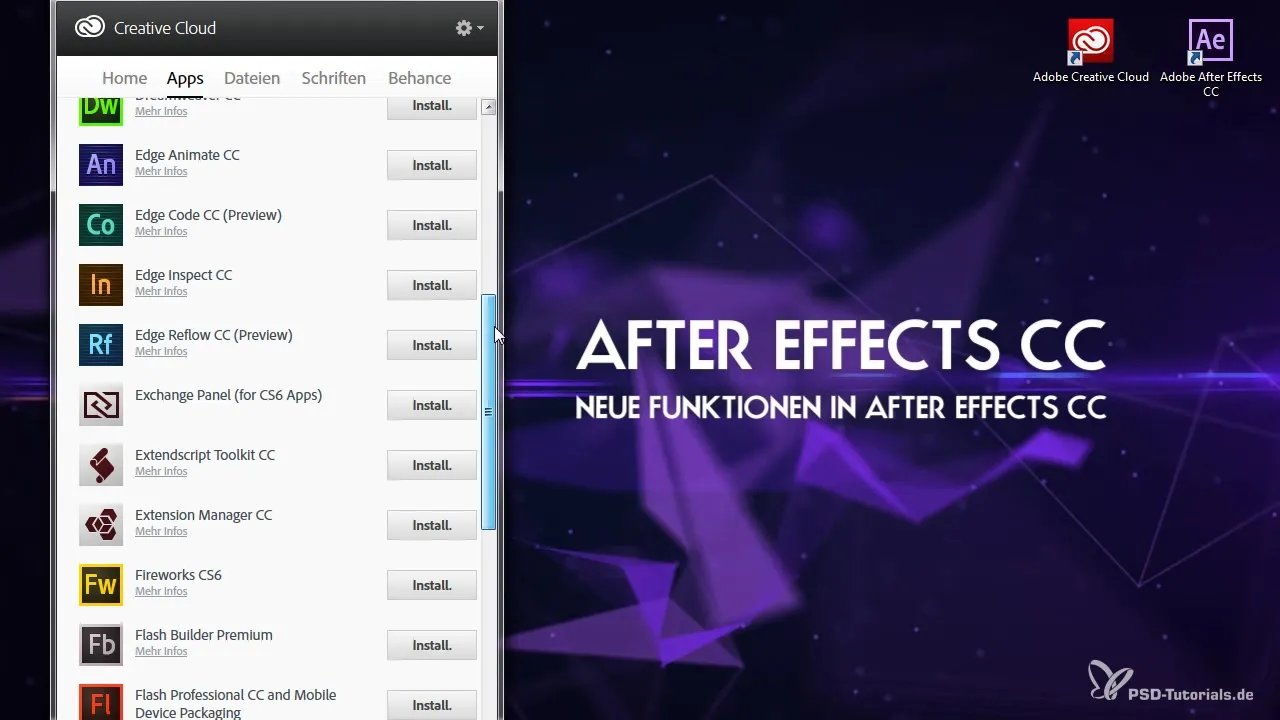
3. Cloud-Synchronisation nutzen
Eine der besten Funktionen der Creative Cloud ist die Möglichkeit, deine Projekte zu synchronisieren. Arbeitest du an einem Projekt an deinem Laptop und möchtest später an deinem Desktop-PC weiterarbeiten, kannst du die Datei einfach in die Cloud hochladen und auf deinem anderen Gerät darauf zugreifen.

4. Schriftarten von Adobe synchronisieren
Nutze die Vielzahl von Schriftarten, die dir Adobe zur Verfügung stellt. Um eine Schriftart herunterzuladen, gehe zum Schriftarten-Bereich und wähle die gewünschten Schriftarten aus. Klicke auf das Plus-Symbol, um die Schriftarten für deinen Desktop zu synchronisieren.
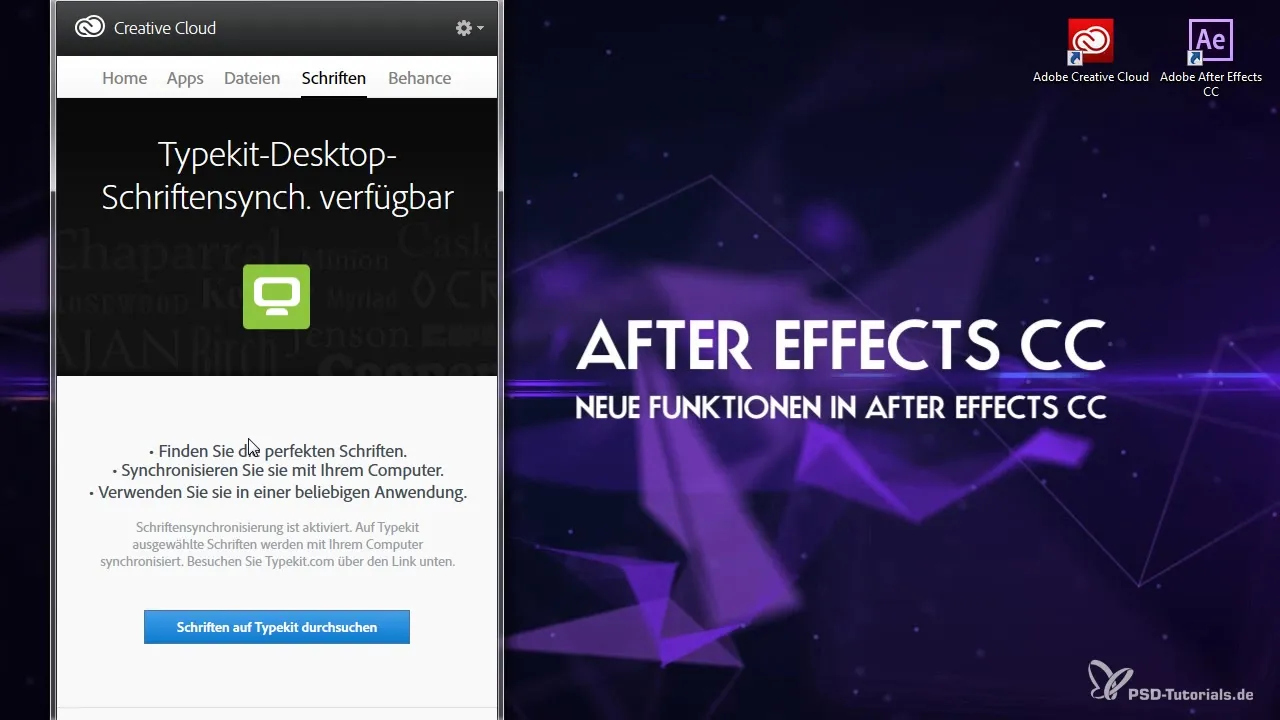
Sobald du die Schriftart synchronisiert hast, ist sie sofort in After Effects verfügbar, ohne dass du das Programm neu starten musst.
5. Dein kreatives Portfolio präsentieren
Mit Adobe Behance kannst du deine Projekte und Arbeiten einer breiten Öffentlichkeit präsentieren. Lade deine Projekte hoch und erhalte Feedback von anderen Designern. Dies ist eine großartige Möglichkeit, sich inspirieren zu lassen und deine Arbeiten zu verbessern.
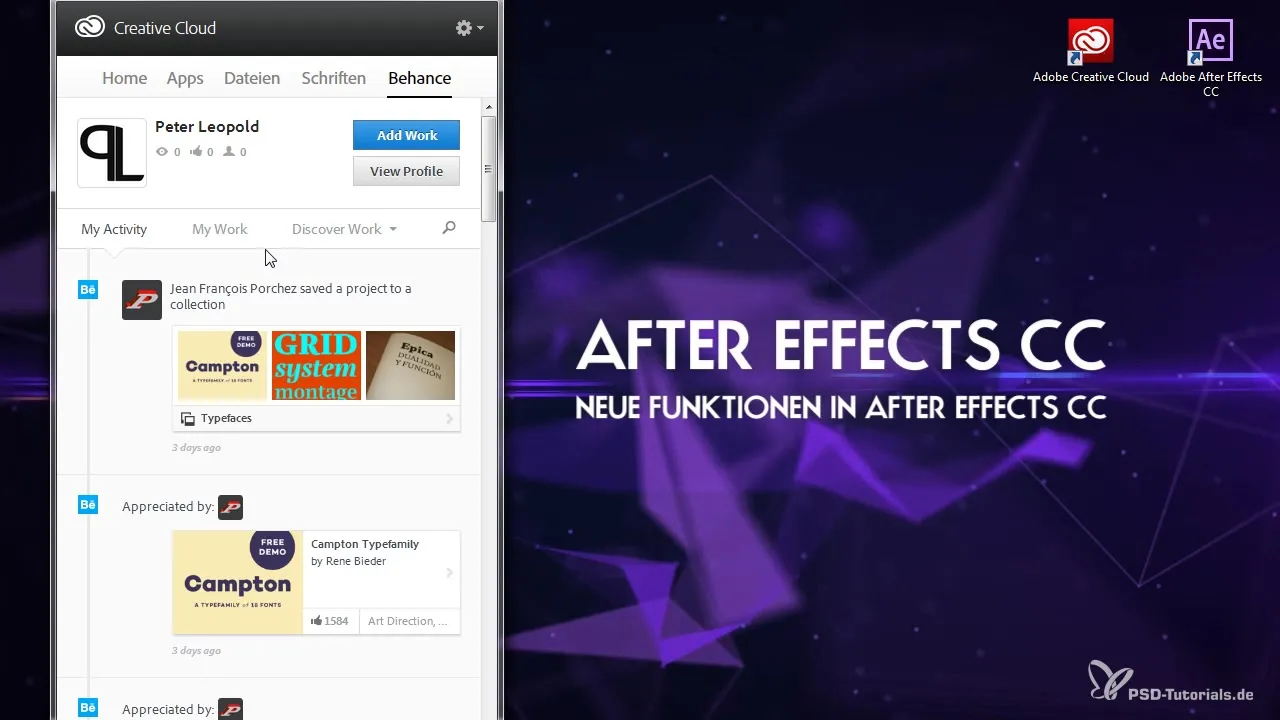
Du kannst ein persönliches Profil erstellen, um deine Arbeiten und Erfahrungen darzustellen und dabei noch neue Kontakte in der Kreativ-Community zu knüpfen.
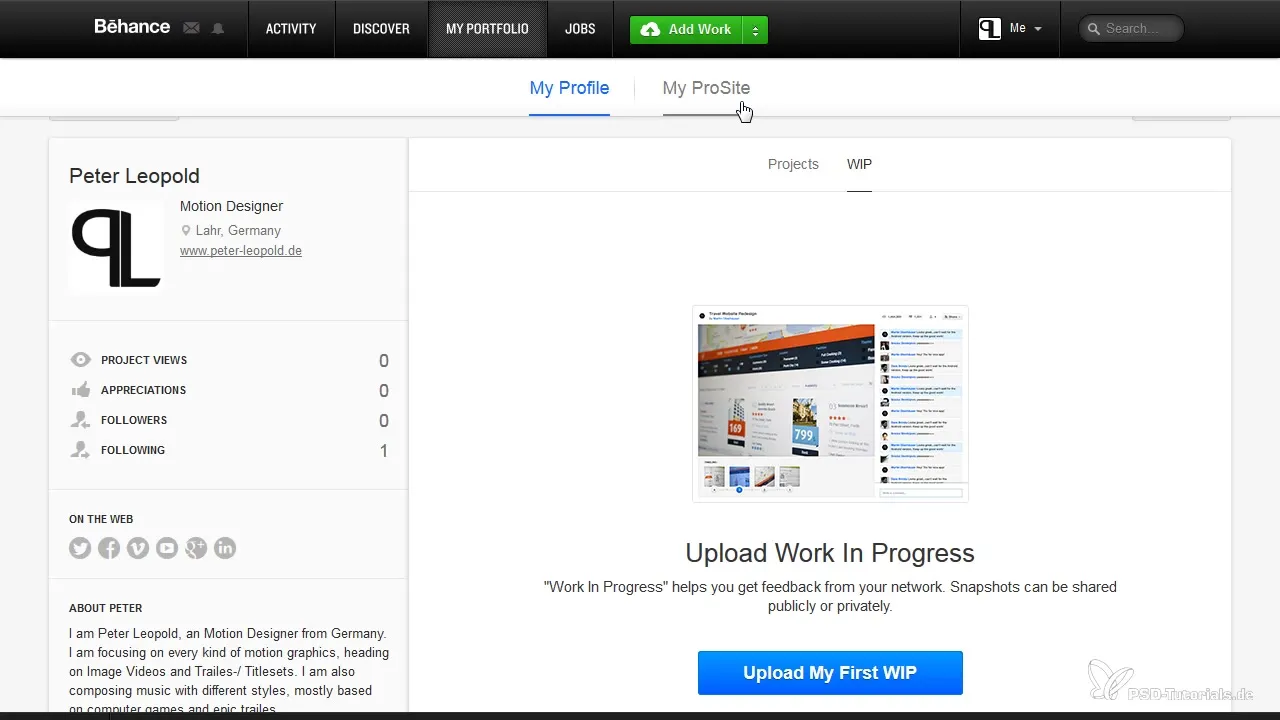
6. Spracheinstellungen ändern
Ein weiteres nützliches Feature ist die Mehrsprachigkeit. Du kannst die Sprache der Apps unkompliziert wechseln. Gehe dazu zu den Einstellungen in der Creative Cloud und wähle die gewünschte Sprache aus.
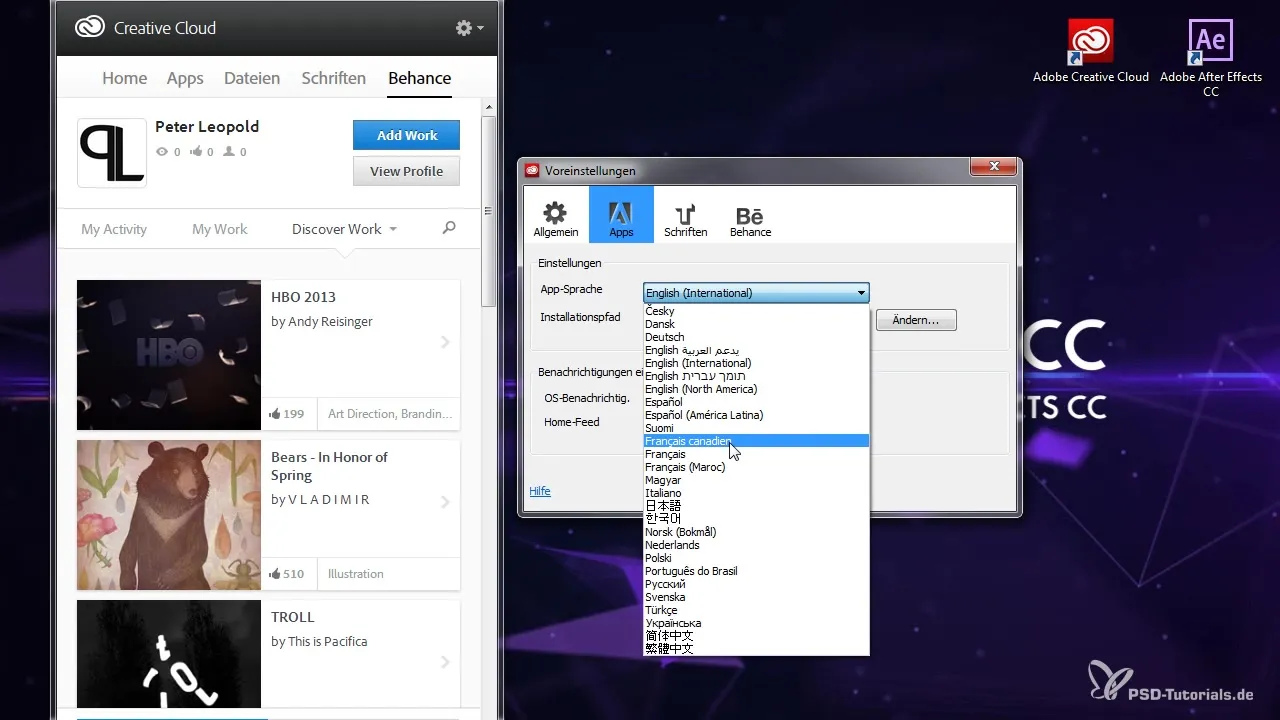
Wenn du beispielsweise von Englisch auf Deutsch umschalten möchtest, wird die Anwendung ganz einfach aktualisiert, und du musst nicht alles neu installieren.
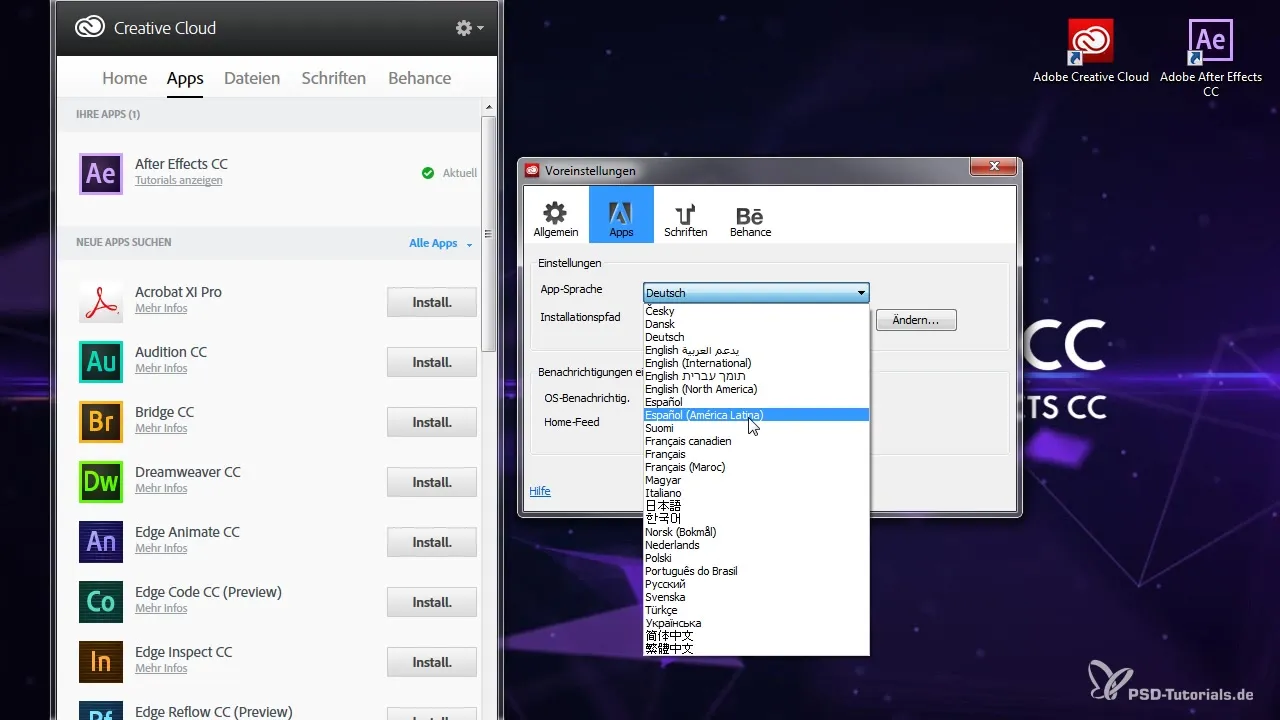
7. Abmelden und Konto verwalten
Kümmere dich um dein Konto und gestalte es flexibel. Du kannst dich jederzeit abmelden oder die Creative Cloud auf einem anderen Rechner aktivieren, ohne Datenverlust. Dies macht die Nutzung sehr bequem, falls du an verschiedenen Orten arbeitest.

Jetzt kannst du After Effects mit dem neuen Sprachpaket starten und dich in der Benutzeroberfläche zurechtfinden.
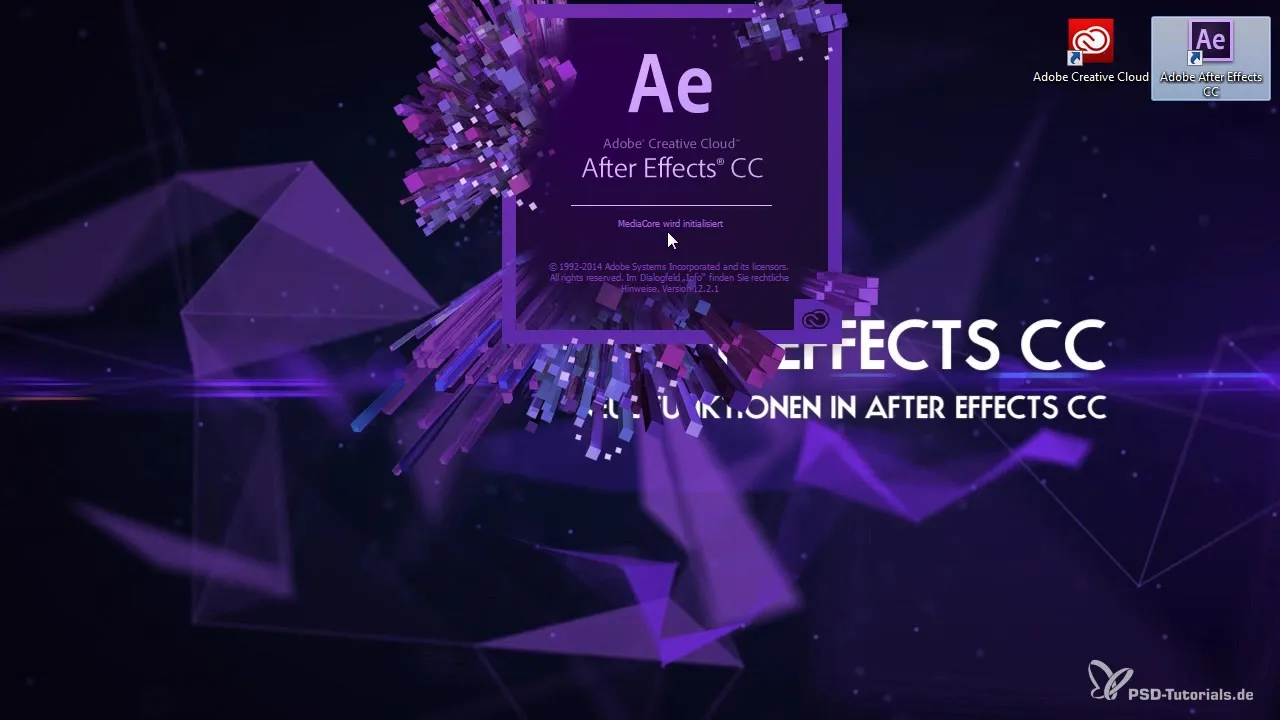
Zusammenfassung – Anleitung zur Nutzung der Creative Cloud mit After Effects CC
In dieser Anleitung hast du gelernt, wie du After Effects CC in Kombination mit der Creative Cloud installierst, die Spracheinstellungen veränderst, Schriftarten synchronisierst und deine kreativen Projekte präsentierst. All diese Funktionen ermöglichen es dir, effektiver und kreativer zu arbeiten.
Häufig gestellte Fragen
Wie installiere ich die Creative Cloud?Lade die Creative Cloud von der Adobe-Website herunter und folge den Anweisungen zur Installation.
Wie kann ich die Sprache in After Effects ändern?Gehe in die Einstellungen der Creative Cloud und wähle die gewünschte Sprache aus.
Was ist Adobe Behance?Adobe Behance ist eine Plattform, um deine kreativen Arbeiten zu präsentieren und Feedback von anderen Designern zu erhalten.
Wie synchronisiere ich Schriftarten?Wähle die gewünschten Schriftarten im Schriftarten-Bereich der Creative Cloud aus und klicke auf das Plus-Symbol zum Synchronisieren.
Kann ich meine Arbeit auf verschiedenen Geräten fortsetzen?Ja, indem du deine Dateien in die Cloud hochlädst, kannst du auf jedem Gerät darauf zugreifen.

